Podobnie jak w przypadku dzwonka, możesz często zmienić tapetę ekranu blokady na iPhone'a / Androida, aby uzyskać lepszy nastrój. Zarówno urządzenia z systemem iOS, jak i Android ułatwiają zmianę tapety ekranu blokady. Najtrudniejsze jest to, że nie można łatwo znaleźć odpowiedniej tapety. Chociaż możesz łatwo uzyskać dostęp do tysięcy tapet z blokadą w Internecie, nadal nie możesz znaleźć tapety, którą naprawdę lubisz.
Czasami, gdy chcesz ustawić swoje ulubione zdjęcie jako tapetę na ekranie blokady, po prostu dowiedz się, że tapeta nie pasuje do ekranu. Gdzie zdobyć piękną tapetę z blokadą ekranu na iPhone'a i telefon z Androidem? Jak zmienić tapetę ekranu blokady? Pokażemy Ci 10 świetnych witryn i aplikacji do pobrania tapet z blokadą ekranu. Ponadto powiemy Ci, jak zmienić tapety ekranu blokady. Po prostu czytaj dalej, aby znaleźć najlepszą odpowiedź.
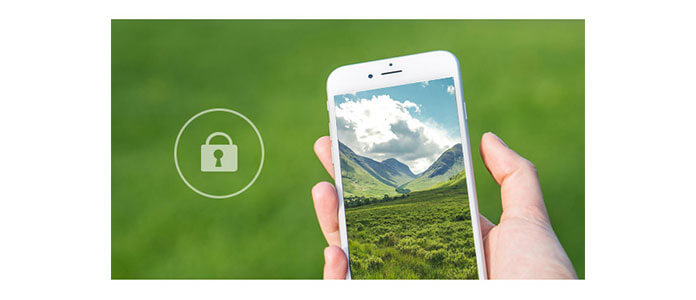
Jeśli próbujesz uzyskać nowy wygląd telefonu komórkowego, możesz to łatwo zrobić, zmieniając tapetę ekranu blokady.
Tradycyjny sposób to pobierz tapety online i prześlij na telefon, aby uzyskać ustawienia.
Tutaj przedstawiamy 5 świetnych witryn z tapetami z blokadą ekranu, dzięki którym możesz pobrać ulubione tapety.
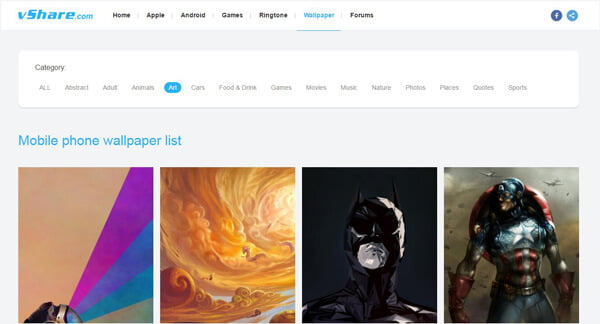
vShare to jedna z popularnych witryn z tapetami z blokadą, która zapewnia miliony tapet na urządzenia z systemem iOS i Android. Oferuje wiele kategorii do wyboru, takich jak streszczenie, zwierzęta, sztuka, samochody, gry, filmy, muzyka, sport i wiele innych. Możesz łatwo znaleźć interesujące Cię tapety. Ponadto możesz bezpłatnie pobrać wiele bezpłatnych aplikacji, gier, dzwonków na tej stronie.
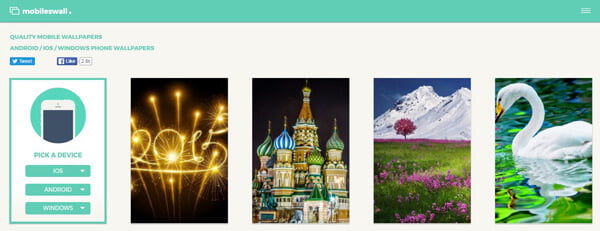
ściana komórkowa ma zwięzły interfejs, który ułatwia przeglądanie i znajdowanie preferowanych tapet na ekranie blokady. Pozwala wybrać model urządzenia, a następnie oferuje odpowiednią zawartość. Jeśli chcesz bezpłatnie pobrać tapety ekranu blokady HD na iPhone'a / Androida, może to być dobra opcja. Możesz kliknąć ikonę „Menu” w prawym rogu, aby wyświetlić różne kategorie. Możesz również bezpłatnie pobrać tapety ekranu blokady systemu Windows z tej strony.
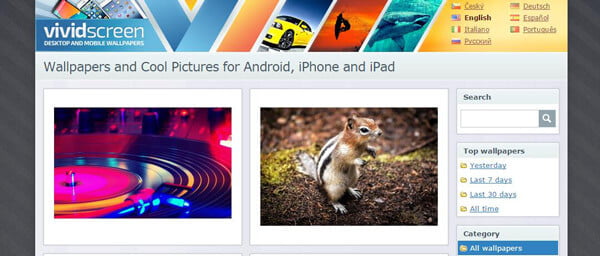
żywy ekran to kolejna popularna witryna z tapetami dla użytkowników iOS i Androida. W przeciwieństwie do mobileswall, mniej uwagi poświęca się interfejsowi. Umieszcza listę kategorii po prawej stronie okna. Możesz bezpośrednio ustawić obraz jako tapetę na komputerze z systemem Windows i Mac OS. Ponadto możesz wybrać inny rozmiar urządzenia z Androidem i iPhone'a.
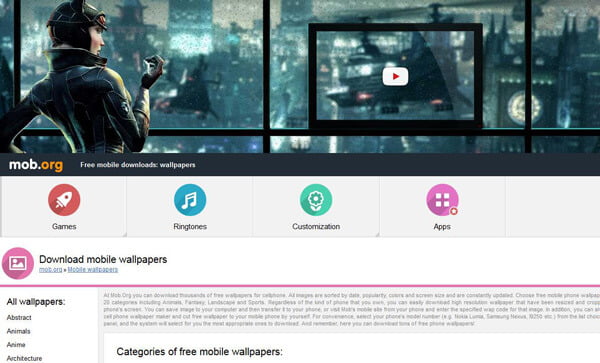
mob.org mieści tysiące darmowych tapet wysokiej jakości na iPhone'a i telefon z Androidem. Możesz łatwo zlokalizować tapety ekranu blokady według kategorii takich jak Anime, Marki, Kino, Jedzenie, Śmieszne, Gry, Sport i tak dalej. Co więcej, możesz bezpłatnie pobrać dzwonki, aplikacje, gry, motywy na tej stronie.
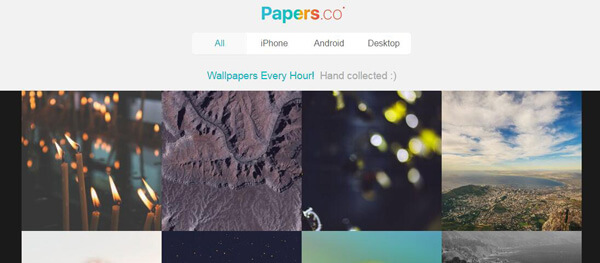
Papiery.co to bardzo elegancka strona z tapetami z blokadą dla Androida, iOS i innych urządzeń. Zapewnia różne kategorie, takie jak zwierzę, jabłko, uroda, rozmycie, morze, wzór, przestrzeń, śnieg itp. Możesz bezpośrednio wyszukiwać poszukiwaną zawartość w polu wprowadzania. Po wybraniu preferowanej tapety ekranu blokady możesz bezpłatnie pobrać odpowiedni rozmiar dla swojego urządzenia.
NIE PRZEGAP: Jak bezpłatnie pobrać tapetę na Androida
Jeśli wolisz pobierać tapety z blokadą ekranu na iPhone'a lub urządzenie z Androidem, tutaj przedstawiamy 5 świetnych aplikacji do blokowania ekranu na iOS / Android. Możesz pobrać dowolny z nich i spróbować.
◆ Tapety (aplikacja do blokowania tapet na Androida)
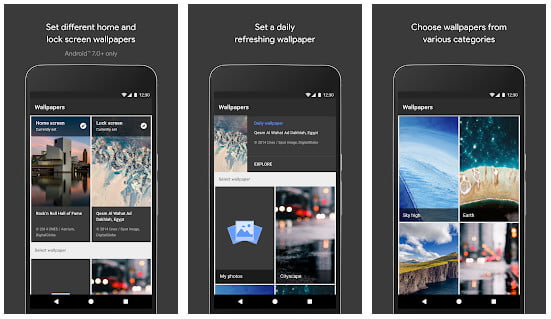
◆ Tła HD (aplikacja do blokowania tapet na Androida)
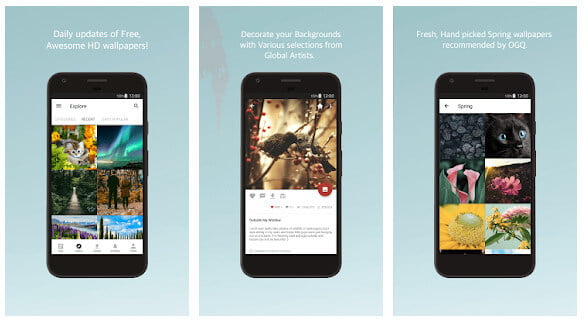
◆ tapety (aplikacja do blokowania tapet na iOS / Android)
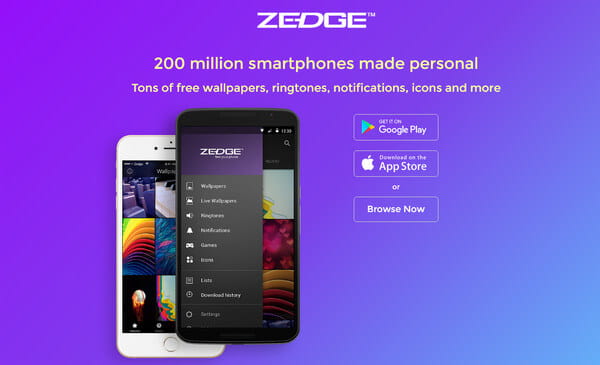
◆ zawszepix (aplikacja do blokowania tapet na iPhone'a)

◆ Monogram Lite (aplikacja do blokowania tapet na iPhone'a)

Aby uzyskać więcej aplikacji do blokowania tapet, możesz łatwo znaleźć wiele innych wyników w App Store i Google Play.
1. Odblokuj telefon i naciśnij długo na wyraźnym obszarze ekranu głównego.
2. Stuknij w „Tapeta”> „Ekrany główne i blokady”.
3. Wybierz tapetę ekranu blokady z „Galerii”, „Zdjęć”, „Animowanych tapet” lub „Tapety”. Następnie ustaw swoje ulubione zdjęcie jako tapetę ekranu blokady.
1. Otwórz folder ze zdjęciami na telefonie z Androidem. Znajdź zdjęcie, które chcesz ustawić jako tapetę ekranu blokady Androida.
2. Stuknij w przycisk „Edytuj” w prawym górnym rogu. Wybierz „Użyj jako” z listy rozwijanej.
3. Stuknij „Tapety”, aby ustawić wybrane zdjęcie jako tapetę ekranu blokady.
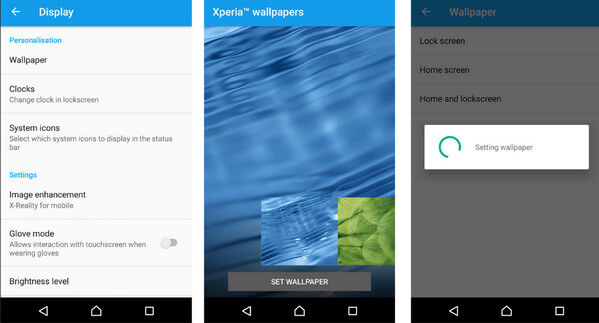
W tej części tapety są oparte na sytuacji, w której masz pobrałem tapetę na iPhone'a.
1. Odblokuj iPhone'a i otwórz aplikację Ustawienia.
2. W Ustawieniach stuknij „Tapeta”> „Wybierz nową tapetę”.
3. Wybierz zdjęcie, które ci się podoba z „Dynamiczny”, „Zdjęcia”, „Rolka z aparatu” lub „Zrzuty ekranu”.
4. Dostosuj obraz, aby lepiej pasował do ekranu.
5. Wybierz „Ustaw”> „Ustaw ekran blokady”.
Wystarczy kilka dotknięć, aby ustawić zdjęcie jako tapetę ekranu blokady iPhone'a.
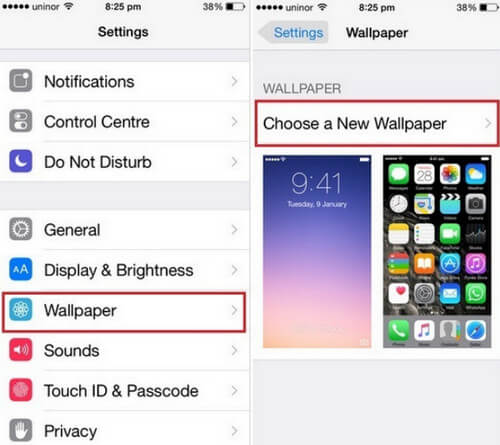
Jeśli masz wiele fantastycznych kolekcji zdjęć na komputerze, możesz przenieść te tapety ekranu blokady na urządzenie iOS. Jak wszyscy wiemy, iTunes może pomóc Ci wykonać tę pracę. Ale tutaj szczerze polecamy lepszy Transfer danych iOS aby pomóc Ci przenieść tapety. W ciągu kilku kliknięć możesz z łatwością ukończyć cały proces. Najpierw musisz bezpłatnie pobrać i zainstalować na komputerze PC lub Mac.
1Uruchom transfer danych iOS

Po pobraniu zainstaluj i uruchom to potężne oprogramowanie do przesyłania danych iOS na swoim komputerze. Podłącz do niego iPhone'a za pomocą kabla USB. Może automatycznie rozpoznać twoje urządzenie i wyświetlić podstawowe informacje w interfejsie.
2Wybierz tapety ekranu blokady

Kliknij „Zdjęcia” na lewym panelu sterowania interfejsu. Następnie kliknij przycisk „Dodaj” i wybierz folder tapet z wyskakującego okna.
3Przenieś tapety na iPhone'a
Po wybraniu obrazów, które chcesz przenieść do iPhone'a, kliknij „Otwórz”. Wszystkie wybrane tapety zostaną przeniesione na iPhone'a.
W porównaniu z iTunes ta metoda może bezpośrednio przenosić tapety ekranu blokady na urządzenie z systemem iOS bez usuwania oryginalnych plików. Oprócz zdjęć iOS Data Transfer umożliwia przesyłanie wszystkich rodzajów danych między komputerem a iPhone'em / iPadem / iPodem. Na przykład możesz przesyłaj kontakty z iPhone'a na iPhone'a i przenieś muzykę z iPhone'a na komputer.
W tym artykule mówimy głównie o tapecie na ekranie blokady. Pokażemy Ci 10 świetnych witryn i aplikacji do pobrania za darmo tapety ekranu blokady na Androida / iPhone'a. Pokazujemy również, jak zmieniać tapety na urządzeniach z systemem iOS i Android. Ponadto zapewnimy prosty sposób przesyłania danych z komputera PC / Mac na iPhone'a. Mam nadzieję, że po przeczytaniu tego postu lepiej poradzisz sobie z tapetą na ekranie blokady.
W tym samouczku wideo możesz nauczyć się przenosić tapety z komputera PC / Mac na iPhone'a.

